Windowsにサインインするたびにパスワードを入力しながら、セキュリティキーの設定方法がわからず不安になっていませんか?
ここでは専用のキーをパソコンに挿すだけで素早く認証できる仕組みを、実体験に基づく手順で丁寧に示します。PINの作成や複数デバイスでの使い回しのコツまで押さえれば、手間を減らしながら安全性を高める利点が得られます。
パスワード入力の手間から解放されたいと感じた今が始めどきです。流れを確認しながら手元のキーを用意し、最初の設定を試してみてください。安心してサインインできる毎日が待っています。
Windowsセキュリティキーを準備してサインインまでやってみよう

セキュリティキーを手に入れてからサインインするまでの流れをつかむことで、迷わず導入できます。
- セキュリティキーの選び方:USBタイプかNFCタイプかを決めて購入
- Microsoftアカウントに登録:セキュリティ画面でキーを追加し、PINやタッチ操作を設定
- Windowsでサインイン:Windows Helloのサインインオプションからキーを使ってログイン
キーの動作にはWindows10(20H2以降)またはWindows11が必要です。
USBタイプを使う方法

USBタイプのセキュリティキーはパソコンのUSBポートに挿し込むだけで使える手軽さが魅力です。面倒なペアリングや充電は不要で、サッと差し込むだけで認証プロセスが始まります。
バッテリー切れの心配がなく、ネットワークに依存しないぶんオフライン環境でも安心して使えます。金属製のキー本体は丈夫なので、持ち歩くときに少しくらい雑に扱っても壊れにくいのがうれしいポイントです。
こんなときにおすすめです:デスクトップPCをメインに使っているときや、会社のパソコンにさっと追加したいとき。USB-AとUSB-Cの両方に対応した製品を選んでおけば、最新ノートPCや変換アダプターなしのタブレットでもスムーズに認証できます。
①キーを入手して公式ツールをダウンロードする
PCと仲良く使えるFIDO2対応のセキュリティキーを用意しましょう。USB-AやUSB-C、NFC搭載などの種類があるので、ご自身の端末に合ったものを選ぶと安心です。
キーを手に入れたら、Microsoft公式サイトからWindowsセキュリティキー設定ツールをダウンロードします。Windows 11では設定画面のリンクからもサクッと取得できるので、最新版をインストールしてください。
FIDO2非対応のキーではサインインできないので、購入前に必ず対応状況をチェックしましょう。
②Windowsの設定を開いてアカウントをクリックする
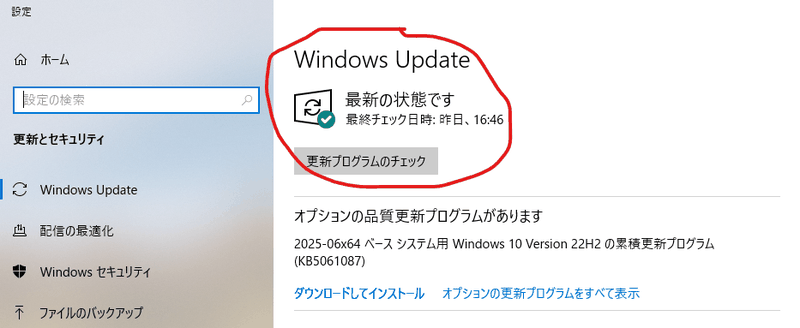
画面左下のスタートボタンをクリックして歯車マークの「設定」を選びます。
設定画面が開いたら、左側のメニューにあるアカウントをクリックしてください。
ここでMicrosoftアカウントの情報やサインインオプションをまとめて確認できます。
③サインインオプションからセキュリティキーを選ぶ
サインインオプションの一覧が並んでいる画面でセキュリティキーの欄を見つけてクリックします。
「FIDO2対応」や「PIN付き」といった説明が付いているものが正しいキーなので、ラベルをよく確認してください。
④PINを作成してキーのボタンをタッチする
画面に「セキュリティキーのPINを作成してください」と表示されたら、数字4~64桁のPINを決めて入力します。
確認のために同じPINをもう一度入力すると、キーの金色ディスク部分やボタンが点滅します。
点滅が始まったら、その部分を軽くタッチしてください。これでキーが認識されて登録が完了します。
PINを5回以上間違えるとキーがロックされる場合があります。万が一に備えて、キーに同梱されているPUK(リカバリーキー)を控えておくと安心です。
⑤キーに名前を付けて登録を終える
入力欄にセキュリティキーの名前を記入します。例えば「自宅PC用」や「会社ノート用」といった、使う場所や機器がすぐ思い浮かぶ名称が便利です。
あとで複数のキーを管理するときに迷わないよう、具体的で短めの名前にすると安心です。
名前を入力したら「完了」をクリックして登録を確定します。これでサインインで新しいキーが利用可能になります。
NFCタイプを使う方法

NFCタイプのセキュリティキーは、ケーブルをつながずにPCやスマホにかざすだけで認証できるのが魅力です。ノートPCのUSBポートが空いていなくても問題なく使えますし、外出先でさっと取り出してサインインしたいときに便利です。
- シンプルな操作:キーをNFCリーダーにかざすだけでOKです。
- ポートを節約:USBポートを使わずに認証できるので、他の周辺機器が邪魔になりません。
- マルチデバイス対応:NFC対応のWindows PCやAndroidスマホ、タブレットでも同じキーを活用できます。
①NFC対応リーダーにキーをタッチできるか確認する

USBポートにNFC対応リーダーをしっかり差し込みます。Windowsが自動でドライバーを読み込まない場合は、付属のドライバーをインストールしてください。
NFCリーダーの読み取り範囲にセキュリティキー本体を近づけて軽くタッチします。LEDが点灯したり、Windowsの通知が出れば正常に読み取れています。
②Windows設定のサインインオプションを開く
画面左下のWindowsアイコンをクリックしてスタートメニューを開きます。
- 歯車アイコンの設定を選択します。
- 設定画面でアカウントをクリックします。
- 左側メニューのサインインオプションをクリックします。
ここでセキュリティキーやPINなどサインイン手段を管理できます。
③セキュリティキーを追加してNFCを選択する
表示されたリストからNFCを選んで「次へ」をクリックします。
パソコン本体のNFC読み取りエリアにキーをそっと当てると登録が始まります。ランプが点滅したら読み取り完了です。
NFC読み取りポイントは機種ごとに異なるので、パソコンのNFCマークを確認するとスムーズです。
④画面指示に合わせてキーをタッチする
画面に「セキュリティキーに触れてください」と表示されたら、キーの金属ディスク部分を優しくタッチします。
USBタイプならキーを挿したままボタンを押すだけでOKです。NFCタイプでは、ノートPCやスマホのNFCマーク付近にキーを軽くタップしてください。
LEDランプが点灯したり、軽いクリック音が聞こえたりしたら成功のサインです。反応を確認したら画面が自動で次のステップに進みます。
⑤登録完了メッセージを確認する
「登録が完了しました」というポップアップが表示されるか確認してください。このメッセージが出たら無事にキーがシステムに追加されています。
メッセージを閉じたあと、セキュリティ設定画面のキー一覧に登録した名前があるかチェックしましょう。表示があればきちんと有効になっています。
注意: 完了メッセージが出ないときは一度キーを抜き差ししてみてください。それでも表示されない場合はブラウザを再読み込みして再度トライしましょう。
セキュリティキーが使える場面をぐっと広げよう

セキュリティキーはアカウントのログインだけでなく、いろいろなシーンで役立ちます。ひとつ持っておくと社内システムやWebサービス、リモート接続などでも手軽に安全な認証を実現できます。
| 活用シーン | こんなときに便利 |
|---|---|
| Microsoftアカウントログイン | パスワードなしでサインインしたいときにスムーズ |
| 社内システム二要素認証 | 社内ポータルや管理ツールへのアクセスをさらに安心に |
| WebAuthn対応Webサービス | GitHubやGoogleなどのサイトでパスワードレスログイン |
| Windows Helloとの組み合わせ | 顔認証や指紋認証と組み合わせて万全のセキュリティ |
| VPN/リモートデスクトップ | 外出先から社内ネットワークへ安全に接続したいとき |
Microsoft365をワンタッチで開く
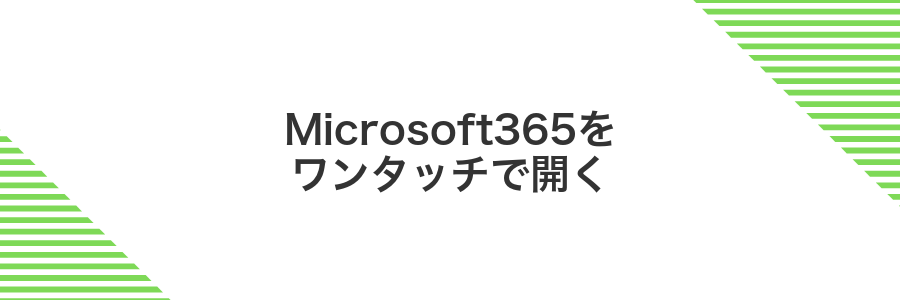
Windows HelloのセキュリティキーをMicrosoft365と連携すると、PCにキーを挿したりNFCでタップしてロックを解除するだけで、OfficeやTeams、Outlookなどのアプリにも自動的にサインインできるようになります。初回にキーを登録しておけば、パスワード入力なしで365ポータルや各種アプリが開くので、手間なくすぐに業務を始められます。
頻繁にMicrosoft365を使うなら、ワンタッチ起動は大きな時短になります。セキュリティキーを複数デバイス向けに登録したり、わかりやすい名前を付けておくと、どのキーを使うか迷わず管理もしやすくなります。
アプリ起動時にキーをタッチして即サインイン
サインイン画面が表示されたらセキュリティキーをUSBポートに差し込むかNFCリーダーにかざしてください。
差し込み後はキーの金色ディスクまたはボタンにそっと指を当てるだけで、生体認証またはPIN入力済みの情報を使って即ログインできます。
キーをタッチするときは、力を入れすぎず軽く触れるだけで反応します。
GitHubに鍵だけでログインする

GitHubはFIDO2対応のセキュリティキーを登録するだけで、パスワードを使わずにログインできる仕組みを用意しています。フィジカルキーを指でタッチするだけでログインが完了するので、開発中のパスワード入力の手間が省けます。
パスワード漏えいやフィッシング攻撃の心配がなくなるうえ、複数のマシンやブラウザで同じキーを使えるので、作業環境が分散していても安心です。特にSSHキーやトークンを多用するプログラマーには便利な方法です。
アカウント設定でFIDO2キーを追加してパスワードを省く

WebブラウザーでMicrosoftアカウントのサインインページを開き、メールアドレスとパスワードを入力してログインしてください。
サインイン後に上部メニューの「セキュリティ」をクリックし、「追加のセキュリティ オプション」を選んでください。
「サインインに使用する新しい方法を追加して確認」から「セキュリティ キー」を選び、「次へ」を押してください。
USBまたはNFCのFIDO2キーを差し込み、画面の案内に従って新しいPINを設定してください。
キー本体のボタンや金色部分に触れて認証を行い、わかりやすい名前を付けて保存すれば準備完了です。
PINを3回以上間違えるとキーがロックされます。間違いが続く場合はキーのリセット手順を確認してください。
複数のパソコンで同じキーを使いまわす

セキュリティキーはひとつ用意すれば、複数のWindowsパソコンで共通に使えます。会社のデスクトップに登録したキーを、自宅のノートパソコンにも同じ手順でサクッと登録するだけで、キーを買い足す必要がありません。
同じキーを使いまわすメリットは、キー管理の手間が減ることです。ポケットの中身を整理しやすくなるうえ、キーの名前をわかりやすく付けておけば「どのPC用か」迷う心配もなくなります。
ただし、登録するWindowsアカウントは同一であることが前提です。複数台のマシンで同じアカウントを利用している場合に限りスムーズにキーを共有できるので、社内や自宅でIDを統一して使っている人におすすめです。
各PCでキーを追加してどこでも同じ操作感を得る
USBポートにキーを挿しこむかNFCタグにタップします。ノートPCでUSB-Aタイプのキーを使う場合は変換アダプタを用意すると安心です。
設定→アカウント→サインインオプション→セキュリティキーを開き、キーユーザーの追加を選びます。画面に従ってPINを入力し、キー本体のゴールドディスクをタッチして名前を入力します。
よくある質問

- セキュリティキーはどこで手に入りますか?
-
家電量販店やオンラインストアで「FIDO2対応」と書かれた製品を選ぶと安心です。プログラマー視点でおすすめなのはUSB-CとUSB-A両方で使えるタイプです。どちらのポートにもそのまま刺せるので、ノートPCでもデスクトップでも迷わずつかえます。
- PINを忘れてしまったらどうすればいいですか?
-
PINはセキュリティキーの初期設定時にしかリセットできない仕様です。試しに連続で間違えるとWindowsがロックしますので、思い当たる番号をゆっくり入力してください。どうしてもわからない場合は、Microsoftアカウントからいったんキーを削除して再登録すると新しいPINが作れます。
- 複数のPCで同じキーを使えますか?
-
同じセキュリティキーは複数のWindows PCやブラウザで共有できます。私もデスクトップとノートPCでひとつのキーを登録して使っています。さらに学校や職場アカウントにも同時登録できるので、キーを1本持ち歩くだけでサインインがスムーズになります。
USBポートが足りないときはどうする?

USBポートが足りないときは、セルフパワー対応のUSBハブを使うのがおすすめです。ACアダプター付きのハブなら接続機器に安定して電力を供給でき、セキュリティキーが反応しにくくなるトラブルを回避できます。
Type-Cポートだけのパソコンでは、Type-C→USB-A変換アダプターが活躍します。予備のアダプターをカバンに忍ばせておくと、どんな環境でもすぐキーを刺せるようになります。
また、NFCやBluetooth対応のセキュリティキーを選べば、ポートを使わずにタップだけでサインインできるようになります。USBポートを節約しつつ手軽にログインしたい人にぴったりです。
経験上、通信がシビアなFIDO2キーではAnkerやSatechiといった評価の高いメーカー製ハブを選ぶと相性トラブルが少なく感じます。とくに安価な無名製品は避けておくと安心です。
キーをなくしたらサインインできない?

もしセキュリティキーをなくしてしまうと、そのキーだけで設定していたパスワードレスサインインは使えなくなります。しかしあわてずにいきましょう。
Windowsではセキュリティキー以外にもPINや顔・指紋などのWindows Hello、生体認証対応スマホのMicrosoft Authenticatorアプリなどを登録できます。これらのいずれかが有効であれば、キーをなくしてもサインインが可能です。
セキュリティキーだけで認証を設定すると、キー紛失時にアカウントへのアクセス手段を失うリスクがあります。
PINを忘れた場合の対処法は?

セキュリティキーに設定したPINを忘れても、キー自体はそのまま使えるので心配いりません。Windowsのアカウント設定から該当のセキュリティキーをいったん削除し、あらためて登録し直す流れで新しいPINを作成できます。そうすれば物理キーは変えずに、また快適にサインインできるようになります。
セキュリティキーとパスワードレスは同じ意味?
セキュリティキーは物理的な鍵のようなデバイスで、指紋やPINを登録してロックを解除したうえで認証する仕組みです。一方でパスワードレスは文字どおりパスワードを使わずにログインする広い考え方を指します。
つまりセキュリティキーはパスワードレス認証の一つの手段で、ほかにもWindows Helloの顔認証や指紋認証、スマホの認証アプリを使う方法などが含まれます。パスワードを使わない点は共通ですが、実際のハードや操作方法はそれぞれ違うものだと覚えておくと安心です。
まとめ

Windowsセキュリティキーの導入は、キーの準備、Microsoftアカウントへの登録、そして実際のサインインという三つの流れで進みます。
まずキーを用意したら、指紋やPINを設定して自分だけが解除できる状態にしておきます。
続いてMicrosoftアカウントのセキュリティ設定でキーを登録し、名前を付けておくと複数キーを使い分ける際に便利です。
最後はキーを挿すかタップしてボタンに触れるだけでパスワードなしのログインが叶います。
この手順をマスターすれば、毎日のサインインが軽やかになり、セキュリティもしっかり強化できますので、ぜひ次のログインから試してみてください。
